paso a paso, esta fue la imagen que elegí, tan de invierno, tan bonito, con esos calcetines!!
Lo primero que hacemos es buscar en Pinterest la foto que queremos insertar. En la foto os aparecen unos links a la derecha para compartir, darle a me gusta, twittear la foto y un logo que se llama
Cuando pinchas en embed y te sale la imagen que véis más abajo, podéis cambiar el tamaño de la imagen como queráis, para adaptarlo al tamaño del blog. Esto es muy importante para que luego las fotos no os queden descolocadas. Con que cambies uno de los parámetros el otro se cambia proporcionalmente.
Una vez tenéis el tamaño seleccionado, más abajo podéis ver el código html, lo copiáis, ya sabéis botón derecho del ratón y copiar:
Os vaís al blog a la entrada donde queráis insertar la foto. En la entrada os ponéis en edición de HTML y ahí pegáis el código que previamente habíais pegado.
os váis a la vista Redactar, poneís el texto que queráis y listo. Le dáis a publicar y ya está vuestra foto insertada con la fuente QUE ES IMPRESCINDIBLE ponerla siempre!!
Si no véis algo pinchad en las imágenes para verlo mejor, y de paso me contáis si estos post os resultan útiles y os gustan.
Y por cierto, al no tener la imagen alojada en el blog no lo cargáis mucho.
Y por cierto, al no tener la imagen alojada en el blog no lo cargáis mucho.


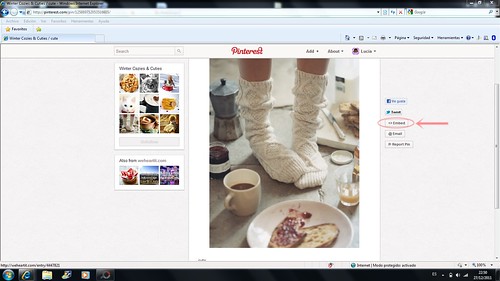
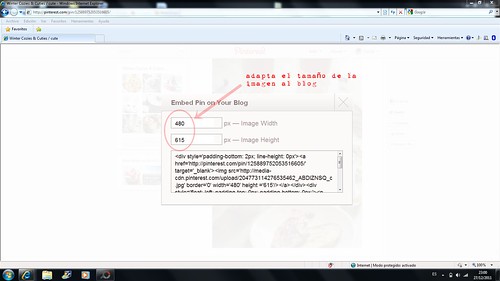
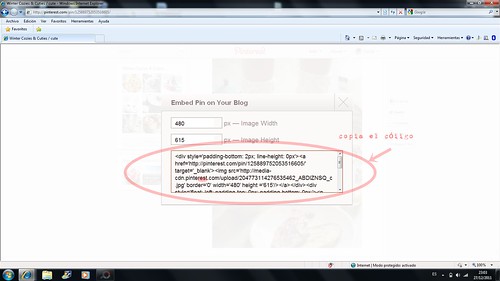
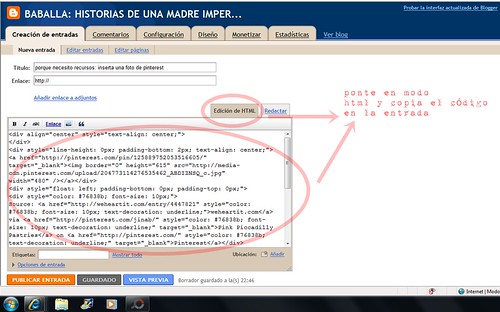
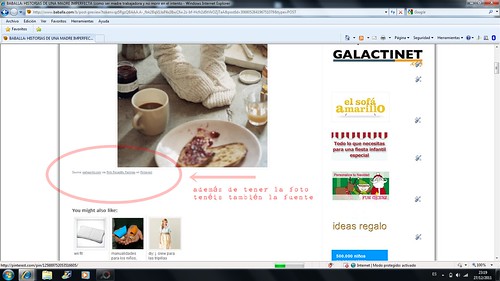
A mi me resultan superutiles!!!
ResponderEliminarMuchas gracias! Un bso
A mí, que soy la eterna mujer desactualizada, me vienen de lujo!
ResponderEliminarMuchas gracias!
La próxima foto que necesite la insertaré así!
Ayer publiqué yo algo parecido en mi blog llamado Pinspire! ;)
ResponderEliminargracias, es super practico!
ResponderEliminary para publicar una foto en facebook?
ResponderEliminarQué bien te explicas!
ResponderEliminarBss
Nombrada desde hoy mi nueva solucionadora de problemas. Gracias!!!!
ResponderEliminarAnónimo, cuando abres la imagen en la columna de la derecha donde está el código embed del que os hablo también hay un botón también que pone facebook, pinchas y te la publica en tu muro directamente!
ResponderEliminarGenial genial, siempre ando desfasada en el mundo tecnológico y tú me pones otra vez un poco encauzada. Me encanta pinterest desde que me lo distes a conocer pero tengo que reconocer que no le cogo todavia el puntillo no lo sé utilizar bien. Muchas gracias por explicarte también.
ResponderEliminarainhoapegarcia@yahoo.es
Ay ay ese cogo, se me ha escapado el dedo. Perdón Perdón
ResponderEliminarainhoapegarcia@yahoo.es
Una entrada excelente. Muy práctica y bien explicada. Felices fiestas. Besos
ResponderEliminarEs un post muy útil, porque aunque se sepa cómo hacer, lo explicas de una forma muy sencilla que aclara cualquier duda sobre el proceso. Sigue con ésta sección.
ResponderEliminarY digo yo, ¿por qué por más que solicito entrar en pinterest no lo consigo?? grrrr
ResponderEliminar¿Alguien sabe cómo poner el texto de la fuente centrado con la foto? Es mi asignatura pendiente
ResponderEliminarGracias Lucía!
María
Desde luego que son útiles!! Para las almas de cántaro, como yo que no estamos a la última, pero lo intentamos, nos van geniales!! Es más yo te propondría que fuera una sección fija, cada 15 días o así. Entonces si que serías mi "heroa" absoluta. Besitos. Inés
ResponderEliminarostras, pues esto no lo sabía. el otro día buscaba fotos en Pinterest, y el problema es que no sabía como buscar, imaginate! voy super retrasada
ResponderEliminarbesos!!
I♥NY
¡Gracias por este tutorial! Está genial
ResponderEliminarPero qué maravilla de tuto.
ResponderEliminarYo llevo un año viciadísima a Pinterest. No podría vivir sin él. Pinear es puro vicio.
Genial el tutorial, muchas gracias. Lo adjuntaré cada vez que recomiende Pinterest a una amiga. ^_^
Qué útil! muchas gracias por el tutorial!
ResponderEliminaradoro pinterest!! jajajaja...
ResponderEliminarpero me acabo de quedar embobada.. no sé en qué momento de la última semana le di a algo en la plantilla de blogger.. y tengo una versión moderna para editar.. con lo que me gustaba la anterior!!!
besos
Gracias a ti descubrí pinterest y ahora podré poner alguna foto!! Ole, ole! Puedo estar horas y horas embobada con esta página y es que me gusta todo! Un día me estallará el ordenador con tanta pestañita abierta...... Gracias por compartirlo!!!
ResponderEliminarMe chifla esa foto, fue uno de nuestros "Flechazos del día" en Facebook. Yo siempre las acabo copiando en le ordenador y subiéndolas, acabo antes. Pero voy a intentarlo.
ResponderEliminarUn besoteeee
muchas gracias Lucía!! la invitación me llegó la semana pasada pero no sabía realmente cómo funcionaba...
ResponderEliminarinÉs
http://menudoszapatos.blogspot.com
Muy útil...nos encanta aprender. Gracias por compartirlo. Un saludo!
ResponderEliminarLa foto preciosa! y muy a tono!
ResponderEliminarMe gustan los tutoriales. Me vienen fenomenal.
Un beso y MUY FELIZ 2012
me encantan estos tutoriales, me resultan muy utiles, geniales!!!!
ResponderEliminarEl tutorial es perfecto. Gracias por dedicarnos tu tiempo. Super útil, tomo nota. Un beso, Paula.
ResponderEliminarSIIIII me encanta!! sobre todo para las más novatas como yo!!
ResponderEliminar¿podrías hacer otro sobre como insertar el código de google de estadísticas??
xox
http://daybydaybymyself.blogspot.com
Muchas gracias, no sabes cuanto me ayudas. El viernes tengo pensado publicar un post de decoración y he estado mirando en pinterest algunas fotos.
ResponderEliminarUn saludo,
María
Hola! Acabo de llegar a este blog a través de una recomendación en Merche Cocinillas.La cuestión es que vengo buscando alguna fuente de imágenes libres y creo que esto que comentas me podría venir bien. Son fotografías libres para pdoer utilizar en un blog?
ResponderEliminarYo suelo hacerlas yo ( malísimas, lo sé.. jeje, super caseras) o las utilizo a través de photodropper o algo así, que es un pluggin para Wordpress pero la verdad es que no me gustan demasiado. Gracias por todo.
Me encantan este tipo de entradas, también son muy útiles, GRACIAS!!
ResponderEliminarMuy útil. Gracias!
ResponderEliminar¡Qué haría yo sin ti!, muchas gracias, Lucía.
ResponderEliminarQue sepas que por tu culpa me he atrevido a tener mi propio blog: http://bloggeraenpruebas.blogspot.com/
un besazo y sigue así :)
Genial!!! Muchísimas gracias...yo también estoy empezando, tanto ver blogs geniales me ha picado...
ResponderEliminarUn beso (me han encantado los pompones del post de hoy)
a mi me encantan estos post! sigue con ellos porfavor! muchas gracias
ResponderEliminarHola Lucía!!
ResponderEliminarMuchísimas gracias! Me parecen super útiles estos post que haces y en concreto éste, me va a solucionar muchas "papeletas".
De hecho, lo he publicitado en mi blog, poniendo un enlace al tuyo! ;)
Un besiño!!!